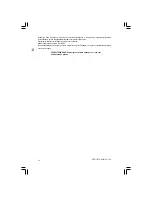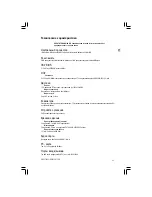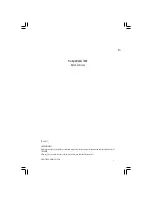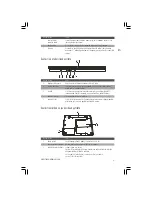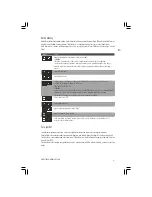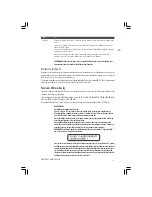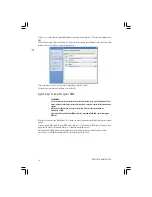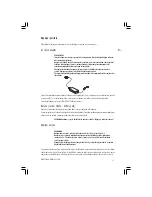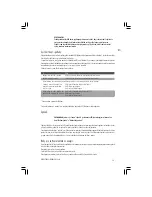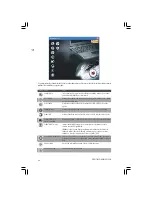10
PRESTIGIO NOBILE 1520
CZ
Klávesy Windows
Klávesnice obsahuje dvě klávesy, které mají speciální funkce v systému Windows. Jedna z nich je označena logem Windows, druhá je
aplikační klávesa Windows.
Klávesa s logem Windows otevírá menu “Start” a v kombinaci s dalšími klávesami vykonává další specifické softwarové funkce. Stisknutí
aplikační klávesy má obvykle stejný efekt jako kliknutí pravým tlačítkem myši. /Více naleznete v příručce k systému Windows/.
Použití polohovacího zařízení - “touchpad” /tačped/
UPOZORNĚNÍ: Po povrchu touchpadu nikdy nepřejíždějte ostrými předměty, např. tužkou, neboť tím
můžete povrch touchpadu poškodit.
POZNÁMKA: Pro optimální fungování touchpadu je nutné, aby vaše prsty a podložka touchpadu byly
čisté a suché. Při poklepání na povrch touchpadu nepoužívejte sílu, klepejte jen lehce.
Touchpad je vestavěné dotykové polohovací zařízení, které snímá pohyby prstů na svém povrchu. Tyto pohyby převádí na pohyb kurzoru
na obrazovce a svými tlačítky umožňuje provádět výběr. Svojí funkcí tak nahrazuje myš.
Zařízení touchpad se skládá z obdélníkové podložky a levého a pravého tlačítka. Při používání touchpadu umístěte váš prostředník nebo
palec na podložku zařízení.Tato podložka je vlastně zmenšeninou vašeho displeje. Tak, jak pohybujete prstem po povrchu touchpadu,
pohybuje se současně a odpovídajícím směrem i kurzor na displeji. Pokud váš prst dosáhne okraje touchpadu, jednoduše jej zvedněte
a přesuňte ke druhé straně podložky touchpadu.
Zde jsou uvedeny obvyklé výrazy, které byste měli znát, když používáte touchpad:
Výraz
Akce
Polohování
Pohybujte prstem na podložce touchpadu, dokud kurzor neukáže na požadované vybrané místo na obrazovce.
Kliknutí
Stiskněte a uvolněte levé tlačítko
nebo
lehce klepněte kdekoliv na podložku touchpadu.
Dvojité kliknutí
Stiskněte a uvolněte levé tlačítko dvakrát rychle po sobě.
nebo
2 x rychle klepněte na podložku touchpadu.
Přetažení a uvolnění Stiskněte a držte stisknuté levé tlačítko, pak pohybujte prstem tak, aby byl objekt přenesen na cílové místo /
přetažení/. Když je objekt přenesen, pro dokončení operace tlačítko uvolněte /uvolnění/. Objekt je tím přenesen na
nové místo.
nebo
Jemně 2 x poklepejte na podložku touchpadu a při druhém poklepání držte prst v kontaktu s podložkou. Pak
pohybem prstu přeneste vybraný objekt na cílové místo. Po zvednutí prstu z podložky se objekt uvolní a uloží se
na nové cílové místo.
Summary of Contents for Nobile 1520
Page 37: ...1 PRESTIGIO NOBILE 1520 RU Prestigio Nobile 1520 2005...
Page 38: ...2 PRESTIGIO NOBILE 1520 RU 9 1 2 1 3 9 2 4...
Page 39: ...3 PRESTIGIO NOBILE 1520 RU 1 2 1 2 3 POST power9on self9test Windows Shut Down 5...
Page 43: ...7 PRESTIGIO NOBILE 1520 RU Microsoft Windows Windows Fn F12 Windows Fn F12...
Page 46: ...10 PRESTIGIO NOBILE 1520 RU 9 9 9 9 9 9 9...
Page 49: ...13 PRESTIGIO NOBILE 1520 RU 9 Sound Blaster Pro 1 2 Windows...
Page 56: ...20 PRESTIGIO NOBILE 1520 RU 9 1 2 D9 VGA9 3 4 5 9 Fn F5 Windows Display Properties 6 1 2 S9...
Page 61: ...25 PRESTIGIO NOBILE 1520 RU Kensington Kensington 10 C 50 F 35 C 95 F 13 10 C...
Page 62: ...26 PRESTIGIO NOBILE 1520 RU 60 C 140 F 6 9 9 BIOS 9 9 9 9...
Page 63: ...27 PRESTIGIO NOBILE 1520 RU DVD DVD DVD 1 2 3 Fn F7 9 Fn F5 Display Proper9 ties...
Page 66: ...30 PRESTIGIO NOBILE 1520 RU COM PC9 PC PC9 IRQ Interrupt ReQuest PC Windows 9 Fn F12 PC9...
Page 68: ...32 PRESTIGIO NOBILE 1520 RU Ctrl Alt Del...
Page 71: ...35 PRESTIGIO NOBILE 1520 RU B B 15 FCC 9 1999 5 EC...